
Saturs
- Atpakaļ uz Windows 7 vai Windows 8 Easy Way
- Atpakaļ uz Windows 7 vai Windows 8 Hard Way
- Razer Blade Stealth - $ 1,499,99
400 miljoni cilvēku ir instalējuši Windows 10 datorā, bet tas nenozīmē, ka tie ir pilnīgi pārsteigti. Kopš 2015. gadā uzsāktā bezmaksas Windows 10 jaunināšanas piedāvājuma ir bijuši tie, kas to neapmierina. Tas nenozīmē neko par cilvēkiem, kuri nesen maksājuši, lai atjauninātu savu datoru.
Neuztraucieties vai panikas dēļ. Ja nesen esat veicis jaunināšanu uz Windows no Windows 7, Windows 8, varat atgriezties. Pēc lielā atjauninājuma instalēšanas varat atgriezties arī pie iepriekšējām Windows 10 versijām.

Lasīt: 14 Windows 10 jaunināšanas problēmas un to labošana
Tālāk aprakstīts, kā atgriezties sistēmā Windows 7, Windows 8 un agrīnā Windows 10 versijā pēc jaunināšanas.
Atpakaļ uz Windows 7 vai Windows 8 Easy Way
Pirms sākat, pārliecinieties, ka esat gatavs atteikties no operētājsistēmas Windows 10 un atgriezties iepriekšējā operētājsistēmā neatkarīgi no tā.
Iepriekšējās sistēmas Windows versijas piespieda jūs atjaunot datoru vai planšetdatoru no ārējā dublējuma, ko pats izveidojāt. Windows 10 ir mazliet gudrāks par to, lai ļautu jums atgriezties. Instalējot to, jauninājums saglabā vecās operētājsistēmas kopiju, lai jūs varētu atgriezties, ja nepieciešams. Lai būtu skaidrs, tas darbojas tikai lietotājiem, kuri pēdējā mēneša laikā ir atjauninājuši savu Windows 7 un Windows 8 datoru uz Windows 10. Lietotājiem, kas veica tīru Windows 10 instalāciju, joprojām būs jāizmanto izveidotā dublējumkopija.
Varat atgriezties arī iepriekšējās Windows 10 versijās.
Lasīt: Kā to izdarīt, instalējot Windows 10
Ieslēdziet savu piezīmjdatoru, darbvirsmu vai planšetdatoru. Pēc tam nospiediet Sākt pogas ekrāna kreisajā apakšējā stūrī.
Pieskarieties vai noklikšķiniet uz Iestatījumi. Tā atrodas izvēlnē Sākt tieši virs barošanas pogas.
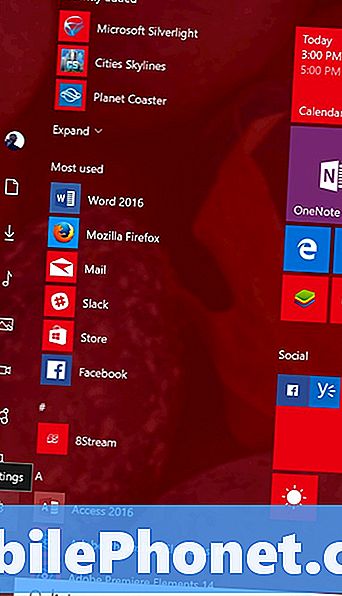
Ņemiet vērā, ka, ja planšetdatora režīmā jūsu sākuma izvēlne izskatīsies vairāk kā tālāk. Pieskārienu lietotājiem ekrāna augšējā kreisajā stūrī vajadzētu pieskarties izvēlnes ikonai, un izvēlnē, kas izbīdās pa kreisi, izvēlieties Iestatījumi.

Programmā Iestatījumi pieskarieties vai noklikšķiniet uz Update & Security ikona.
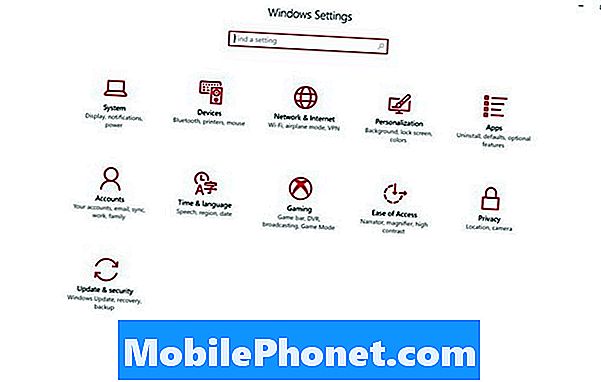
Tagad pieskarieties vai noklikšķiniet uz Atgūšana opcija ekrāna kreisajā pusē esošajā izvēlnē. Tas ir tieši zem izvēlnes Backup.
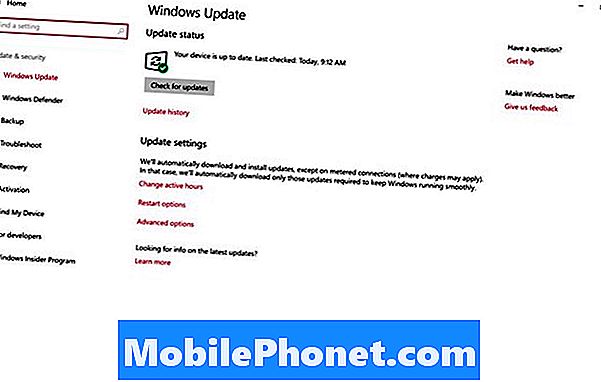
Tagad pieskarieties vai noklikšķiniet uzSācpoga zem marķējuma ar jebkādu iepriekš instalēto Windows versiju. Šī opcija ir pilnīgi specifiska tam, kas iepriekš bija instalēts jūsu datorā. Piemēram, šajā ekrānā redzamajā vietā varat redzēt programmu Atgriezties sistēmā Windows 7. Neatkarīgi, pieskarieties vai noklikšķiniet uz Get Started. Jums būs nepieciešams, lai ierīce būtu pievienota.
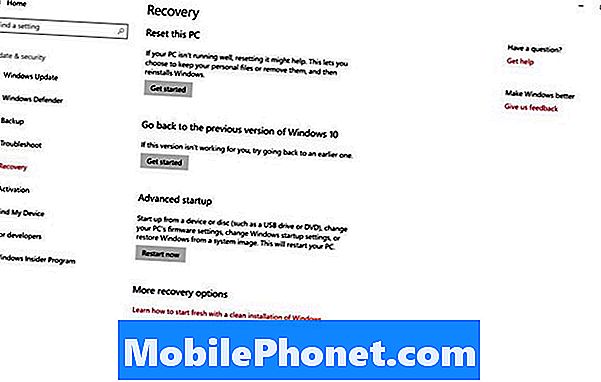
Izpildiet ekrānā redzamos norādījumus un tuvāko stundu laikā atgriezīsies sistēmā Windows 7 un Windows 8.
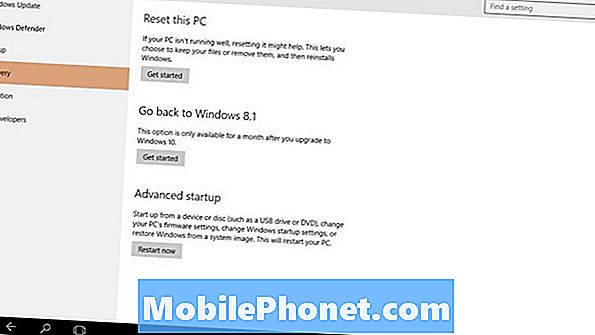
Atcerieties, ka lietotājiem, kuri veica tīras Windows 10 instalācijas, nevis jauninājumi, šī iespēja nav pieejama. Viņi ir iestrēdzis, lai pilnībā atjaunotu savu datoru no jebkādiem dublējumiem, ko tie varētu radīt. Ja pirms Windows 10 instalēšanas sākšanas neesat izveidojis nekādus dublējumus, ir pienācis laiks pasūtīt atjaunošanas multividi no ierīces veidotāja.
Atpakaļ uz Windows 7 vai Windows 8 Hard Way
Dažiem no jums tas ir bijis vairāk nekā mēnesis, kopš jūs izmantojāt bezmaksas Windows 10 jaunināšanas piedāvājumu, lai atjauninātu savu ierīci. Šādā gadījumā tiks parādīta poga ierīces atjaunošanai atpakaļ uz vecāku operētājsistēmu. Windows 10 saglabā tikai tos failus, kas nepieciešami, lai atgrieztos sistēmā Windows 7 un Windows 8 mēnesī. Pēc šī mēneša tas iztīra ierīces atmiņu un dzēš nepieciešamos failus, norādot, ka jums ir bijis zināms laiks, lai aklimatizētu sistēmu Windows 10 un vēlētos, lai jūsu papildu krātuve tiktu atjaunota.

Lai dotos atpakaļ uz Windows 8, Windows 7 un iepriekšējo Windows 10 versiju, jums būs nepieciešams atjaunot datoru no dublējuma. Ja ierīcei ir pievienots atjaunošanas DVD, tagad ir pienācis laiks to izmantot. Dell, HP, Lenovo un citi piedāvā veidus, kā atjaunot multivides pakalpojumus no tām iegādātajām mašīnām. Daži ierīču veidotāji atjaunošanas multivides pieejamību var lejupielādēt tiešsaistē. Lai saņemtu atjaunošanas datu nesēju, sazinieties ar datora veidotāja atbalstu, ja jums to nav.
Ja jums patīk Windows 10 un neplānojat atgriezties, dodieties uz rīku Sistēma un saglabājiet pagaidu failus. Tas atbrīvos šo glabāšanas telpu, bet arī jūs uz Windows 10.
Jūs varat uzzināt vairāk par Windows 10 un tajā iekļautajām funkcijām Gotta Be Mobile ir aptverošs Windows 10 pārskatīšana.
6 Labākie Windows 10 klēpjdatori 2018. gadā








